Hoy en día es más importante que nunca proteger nuestra privacidad al navegar en internet, y hay navegadores que se dedican específicamente a esto, ofreciendo un mayor control del seguimiento que realizan las páginas de nuestra actividad, datos y preferencias. Google lleva años trabajando en un nuevo sistema para evitar el seguimiento de cookies de terceros, y ahora ha dado un paso más para llevar esta protección a los usuarios.
El sistema en cuestión se llama Privacy Sandbox, y ya está siendo activado para muchos más usuarios en el escritorio. De hecho, si has visto que ha aparecido un nuevo icono con forma de ojo tachado en la barra de direcciones en Chrome cuando visitas una página, esto te está indicando que la protección contra cookies está haciendo su trabajo.
Una mayor protección contra las cookies de terceros en Chrome
La idea de Privacy Sandbox consiste, en esencia, en dos partes: su primer objetivo es proteger al usuario de las cookies de terceros para, de este modo, ofrecer una mayor privacidad al navegar por internet. Su segundo objetivo es presentar una alternativa a las empresas y anunciantes para poder ofrecer anuncios a los usuarios. Después de todo, Google y muchas empresas dependen de la privacidad como negocio principal.
Privacy Sandbox en lugar de permitir el uso de cookies y la recolección de datos, utiliza un sistema de etiquetas anónimas para identificar intereses de los usuarios. Esto, según Google, introduce “nuevas soluciones publicitarias más respetuosas con la privacidad”.
Ahora, volviendo a ese extraño ojo en Chrome. Si has visto que ha aparecido en la barra de direcciones, esto significa que formas parte del despliegue de la protección anticookies de Chrome, una que está disponible para sólo algunos usuarios, al menos por ahora.
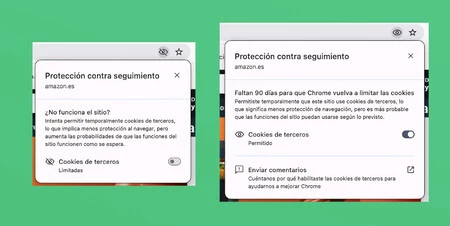 Este icono en la barra de direcciones indica que Chrome está protegiendo al usuario del seguimiento de cookies en la página web actual. Al presionarlo se puede elegir permitir las cookies en la página.
Este icono en la barra de direcciones indica que Chrome está protegiendo al usuario del seguimiento de cookies en la página web actual. Al presionarlo se puede elegir permitir las cookies en la página.
Al presionar sobre el ojo, el navegador ofrece más información e indica que está limitando las cookies de terceros al navegar. También es posible permitir las cookies en un sitio en específico, desde el menú que aparece al presionar el icono del ojo. Si lo haces, las cookies se volverán a restringir en el sitio de forma automática tras pasar 90 días.
Aunque no veas el icono del ojo en tu navegador, puedes comprobar si tienes esta función disponible (que aún se encuentra en fase de pruebas), desde la página de funciones experimentales en Chrome. Sigue los siguientes pasos:
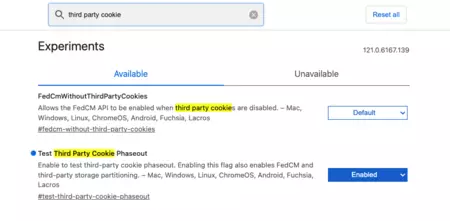
- Acceder a chrome://flags desde la barra de direcciones
- Buscar “Third Party Cookie” en la página
- Activar esta función experimental
- Reiniciar Chrome
Tras reiniciar el navegador, aparecerá un mensaje: "Habilitaste la prueba de la función gradual de cookies de terceros". Ahora, la función de bloqueo de cookies está disponible en Chrome. Es una función que aún se encuentra en desarrollo, por lo que su funcionamiento puede no ser perfecto. Si deseas desactivarla, debes hacerlo desde la misma página en la que la has activado, en el menú de funciones experimentales de Chrome.
En Xataka Android | Qué pasa si nunca borras las cookies en Android
En Xataka Android | Borrar Cookies vs. Modo Incógnito: ¿qué método protege mejor tu privacidad?





